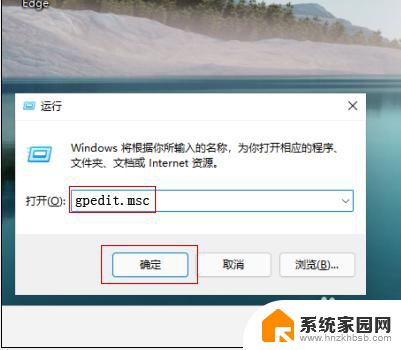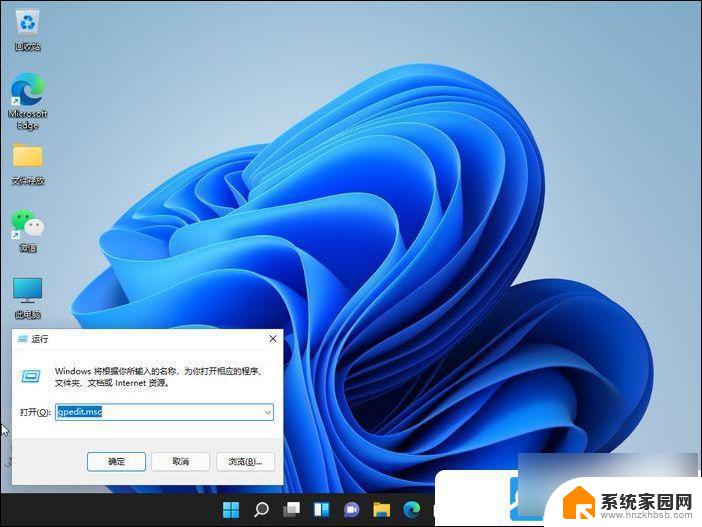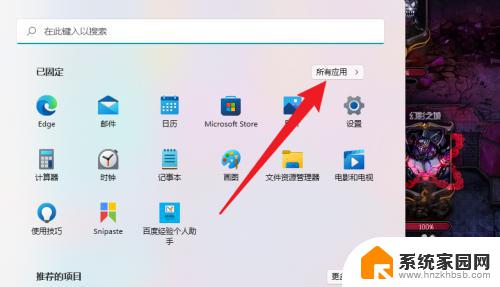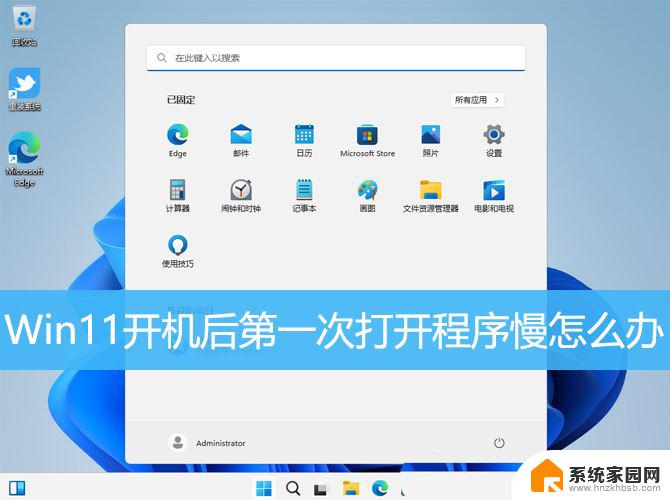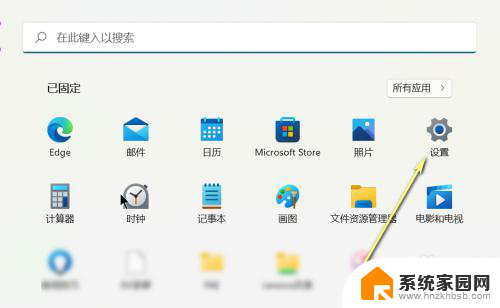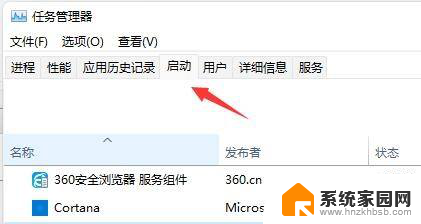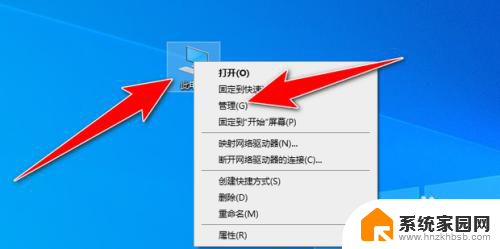win11的就近共享速度慢 windows11网速慢如何解决
Win11的就近共享速度慢和Windows11网速慢问题一直困扰着很多用户,影响了他们的使用体验,要解决这个问题,首先需要检查网络连接是否稳定,可以尝试重新连接网络或者重启路由器来改善网速。也可以通过优化系统设置、清理系统垃圾和定期更新驱动程序等方法来提升网络速度。只要按照这些步骤来操作,相信你会解决Windows11网速慢的问题。
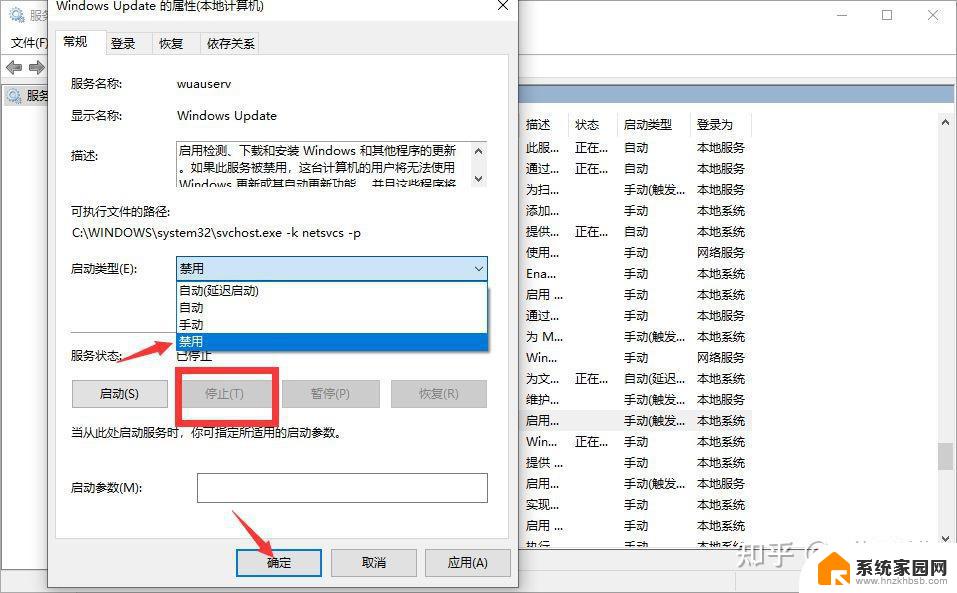
windows11网速慢解决方法
1、通过windows+i打开设置界面,从左边导航窗格所列标签页选择windowsupdate
2、点击右边的windowsupdate,单击高级选项,单击传递优化,禁用允许从其他pc下载的切换开关
3、单击高级选项,在absolutebandwidth下,选择分配带宽,在后台和前台下载更新后的复选框,并将需要的值输入到相应字段中
4、还可以使用测量带宽的percetange方法并使用滑块设置所需的设置,向下滚动并勾选上传设置下的两个复选框
5、现在使用滑块为uploadingupdates和monthlyuploadlimit设置所需的带宽。
6、更改带宽设置后,检查windows11中下载速度慢的问题是否已解决。
7、一定数量的带宽分配给windows更新,用于下载和更新。您可以降低带宽以最大化分配给其他任务的带宽
以上就是win11的就近共享速度慢的全部内容,如果有遇到这种情况,那么你就可以根据小编的操作来进行解决,非常的简单快速,一步到位。